内容提要:ppt为古诗添加动画,实现朗读古诗的效果
互联网时代,PPT已经成为老师的教学中必不可少的教学器材。老师们想要把课堂变得生动有趣,除了语言幽默,还需要配合生动的PPT课件,让PPT课件不成为展示核心教学内容的工具,帮助学生们完成更高效率的课堂学习。
例如,作为一名语文教师,在讲解某篇文章或古诗词时,教学中利用PPT这个工具,然后选用和配制一些影片、图片、动画、声音等素材在课件中,能够让枯燥的语文课文更简单易学。
因此,今天小编教大家一招,在制作PPT语文课件的过程中,为古诗添加动画,实现朗读古诗的效果,如下图所示。
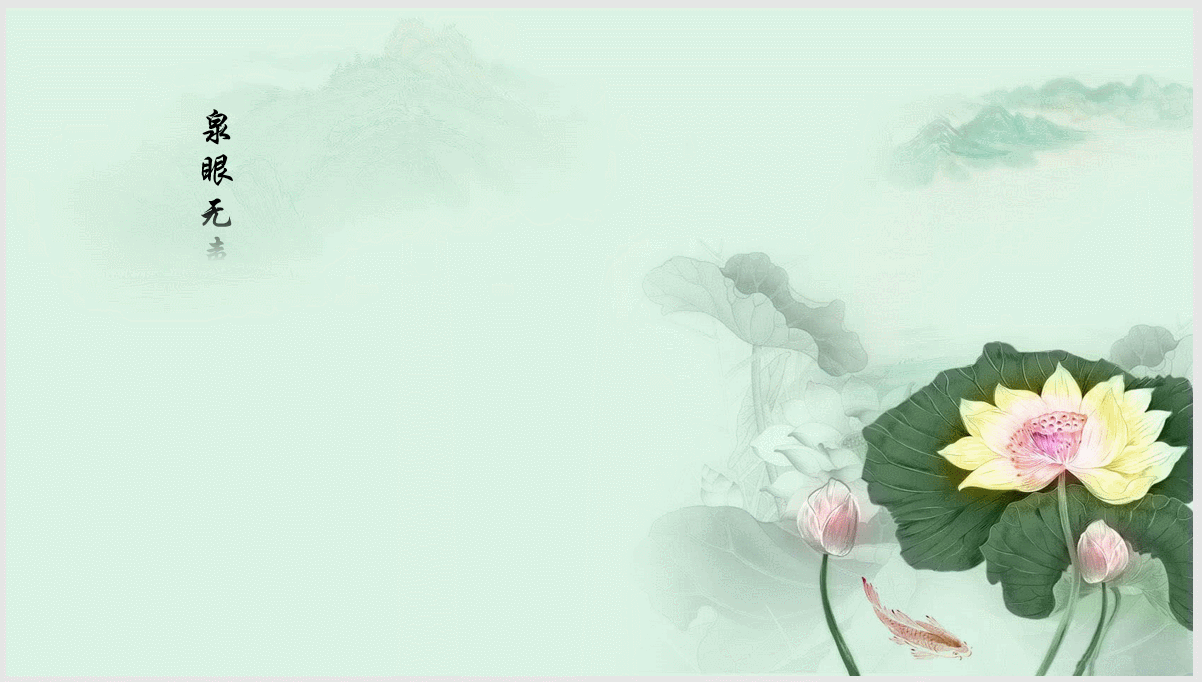
学会这个技能不管是对老师们提升教学质量还是提高教学效率都有很大的帮助!接下来,就跟着小编一起来学习具体制作方法吧!
(1)首先插入一张与古诗意境相近的背景图片,然后插入文本框,并输入古诗内容,并设置字体、字号及颜色。
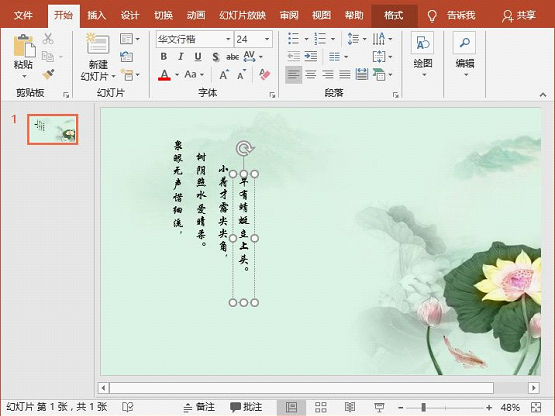
(2)全选诗句文本,点击【动画】-【高级动画】-【添加动画】按钮,在弹出的下拉列表中选择【进入】-【擦除】动画效果。
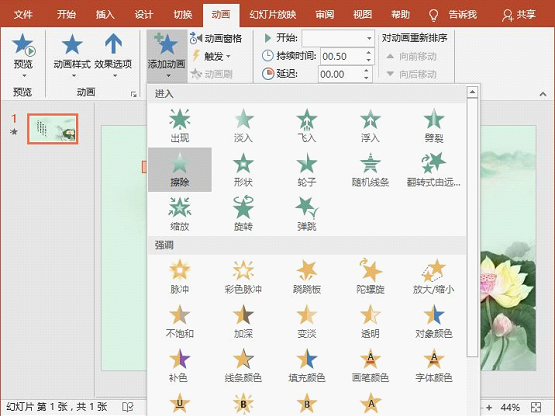
(3)点击【动画】-【动画】-【效果选项】按钮,在弹出的列表中选择【方向】-【自顶部】选项。
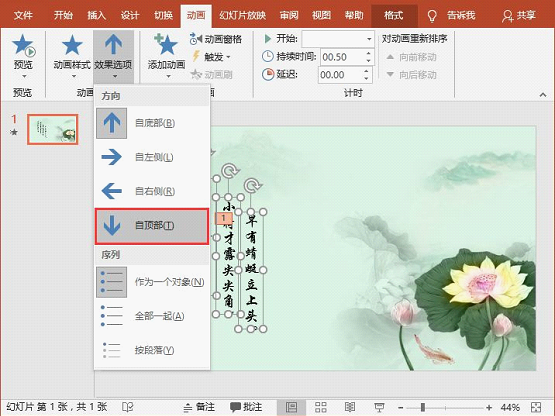
(4)点击【动画】-【高级动画】-【动画窗格】按钮,打开“动画窗格”任务窗口,单击动画右侧的下拉按钮,在弹出的菜单中选择“效果选项”。
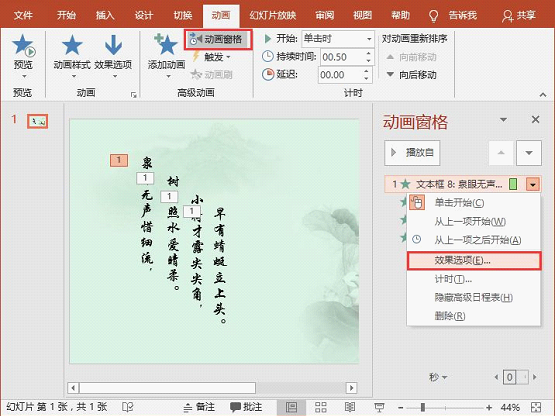
(5)打开“擦除”对话框,选择“计时”选项卡,在“期间”下拉列表中选择“中速(2秒)”选项,单击“确定”按钮。
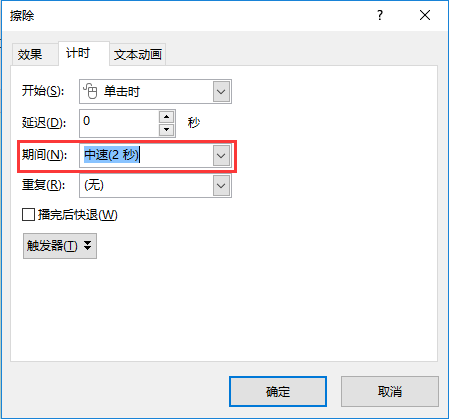
(6)使用上一步相同方法设置后3句诗词的“计时”为“中速(2秒)”选项。然后再分别设置3句诗词的播放时间为“从上一项之后开始”。
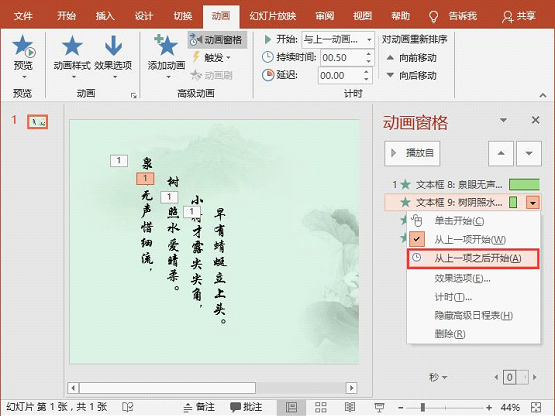
(7)此时,放映PPT即可查看到如下所示的古诗演示效果了。
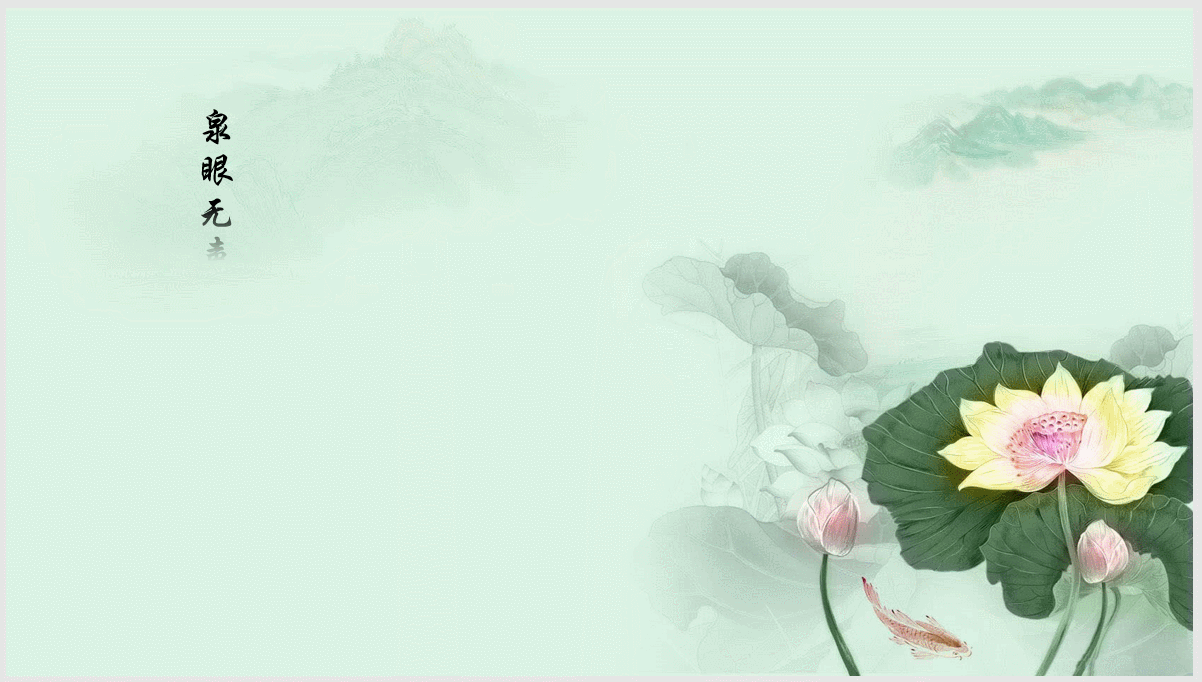
OK,今天的内容到此结束啦!非常简单的一个动画小技巧,怎么样?你学会了吗?自己动手操作一下吧!
############
【爆文推荐】:
一起来看流星雨,这个PPT动画奇观别错过了!
*#*#*
**更多好文请加入网站:部落窝教育**
************

公众号转载请联系授权!







